Si alguna vez has usado Google, seguro que has oído hablar de Google Drive. Para esa rara oportunidad que no ha oído, Google Drive es un servicio de almacenamiento de datos basado en la nube que ayuda a realizar copias de seguridad y sincronizar sus archivos y carpetas. Podemos usar Google Drive para editar documentos en línea, obtener una copia de seguridad y almacenar datos en la nube para acceder fácilmente desde cualquier lugar.
Normalmente, para acceder a todos los archivos y funciones proporcionados por Google Drive, debemos abrir este servicio en un navegador web. ¿Sería bueno si pudiéramos agregar Google Drive a Explorador de Windows ¿O el Explorador de archivos, como ahora se conoce en Windows 10?
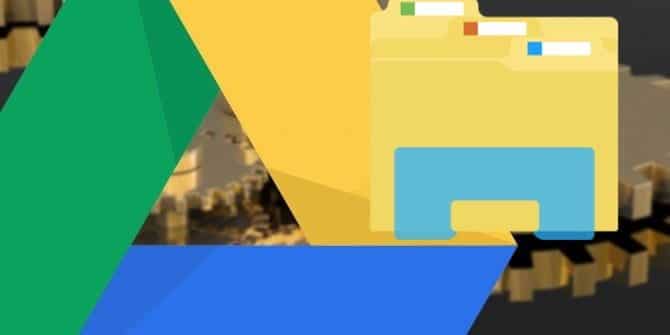
Agregar Google Drive al Explorador de Windows facilita el trabajo con los datos del disco duro. Puede obtener sus documentos de Google Drive en el Explorador de archivos para acceder sin conexión. Los pasos para sincronizar todos sus datos, incluidas sus fotos y videos, se explican a continuación.
Cuando descarga la aplicación Google Drive en Windows 10, crea automáticamente una carpeta en la sección Acceso rápido de la barra lateral izquierda del Explorador de archivos. Cualquiera puede eliminar esta carpeta del área de acceso rápido con un solo clic.
Pero actualmente Windows está sincronizado con OneDrive por defecto Puede acceder a los archivos de OneDrive directamente desde el Explorador de archivos. Incluso hay algunas otras aplicaciones, como Creative Cloud, cuyos datos se sincronizarán con el Explorador de archivos justo después de instalar las aplicaciones de Adobe Creative Cloud. Sin embargo, si es un usuario frecuente de Google Drive como yo y desea ver todos los archivos en Drive directamente desde Explorador de archivos Configurar esta opción es tan fácil como instalar cualquier aplicación de Google. Agreguemos Google Drive al Explorador de archivos de Windows.
Agregar Google Drive al Explorador de archivos de Windows
A diferencia de la aplicación Google Drive que solo funciona en línea, creará Aplicación de copia de seguridad y sincronización La carpeta de Google Drive está justo dentro del explorador de archivos y le permite acceder a los archivos sin conexión. Puede eliminar o arrastrar y soltar archivos en esta carpeta y los cambios surtirán efecto en Drive inmediatamente. Comience por descargar Aplicación de copia de seguridad y sincronización de Google en su computadora. Ejecute la aplicación y haga clic en “comienzo".
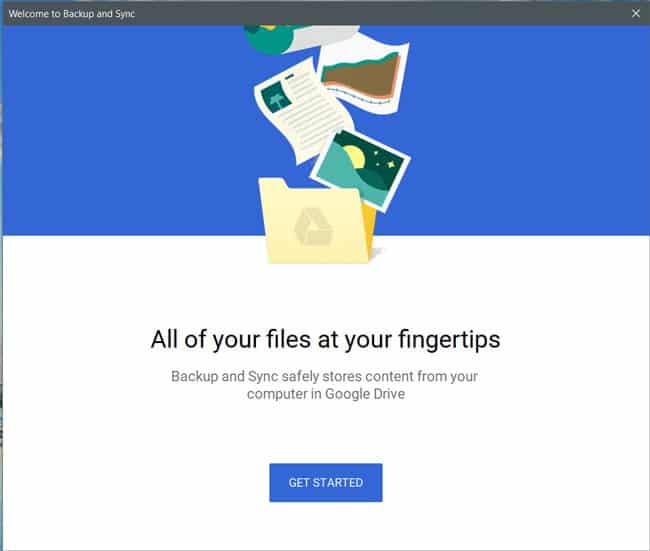
El siguiente paso es conectar su cuenta de Google a la aplicación. Inicie sesión con su cuenta de Google, luego vaya al siguiente paso.
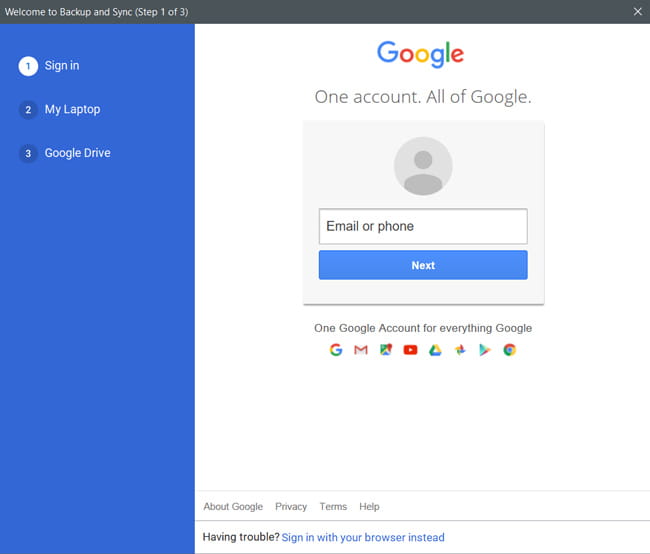
En esta página, la aplicación creará una copia de los archivos en su computadora en Google Drive. Esto le permitirá acceder a todos sus archivos almacenados localmente de todo el mundo. Seleccione las carpetas de las que desea hacer una copia de seguridad en Drive automáticamente. En mi caso, elegí Escritorio, Documentos e Imágenes.
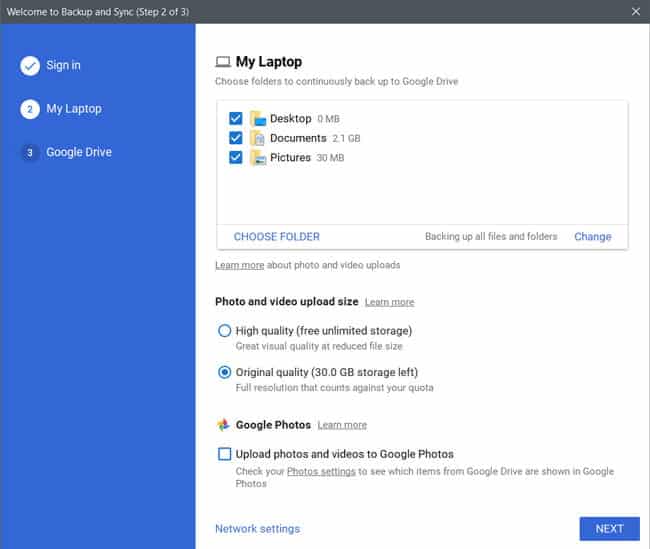
Si desea hacer una copia de seguridad de sus fotos en Google Photos, marque esta casilla de verificación roja a continuación y haga clic en "Próximo".
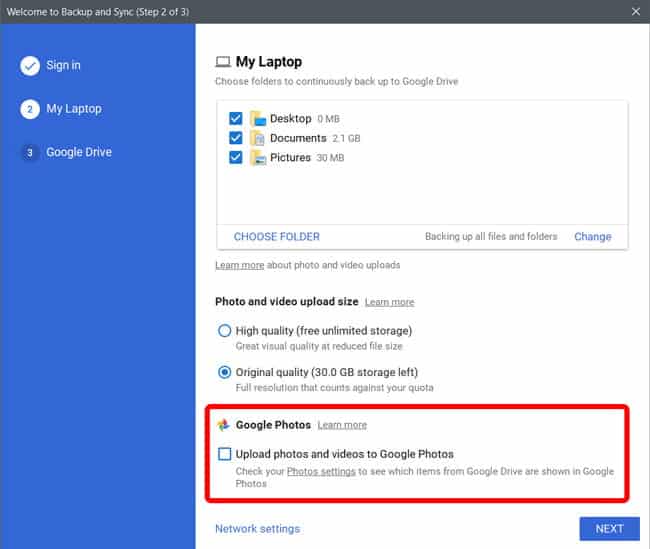
Ahora es el momento de crear una carpeta que almacenará una copia de sus archivos de Drive. Marque la casilla junto a “Sincronizar mi unidad en esta PCy establezca el directorio para esta carpeta. La aplicación sincronizará todos los archivos de la nube con esta carpeta. Haga clic en el botónEmpezarpara finalizar la configuración.
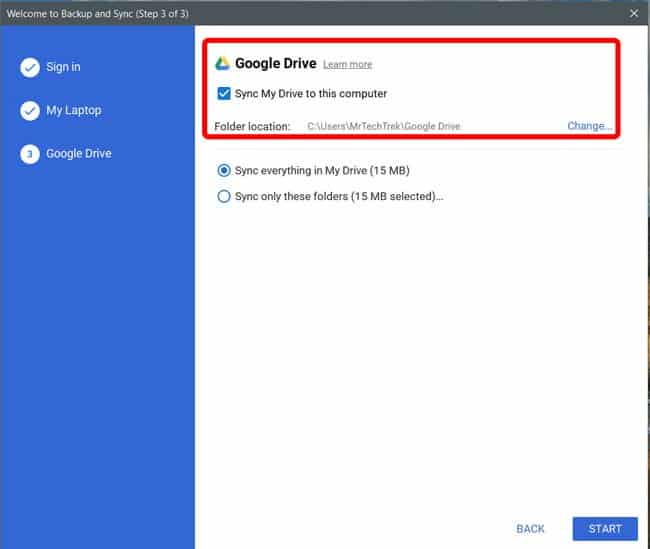
Puede elegir sincronizar todo o algunas carpetas seleccionadas a la carpeta local en su computadora. Los archivos y carpetas que elija aparecerán en esta página localmente e incluso podrá acceder a ellos cuando no esté conectado. Sí, también podrá cambiar la carpeta después de eso.
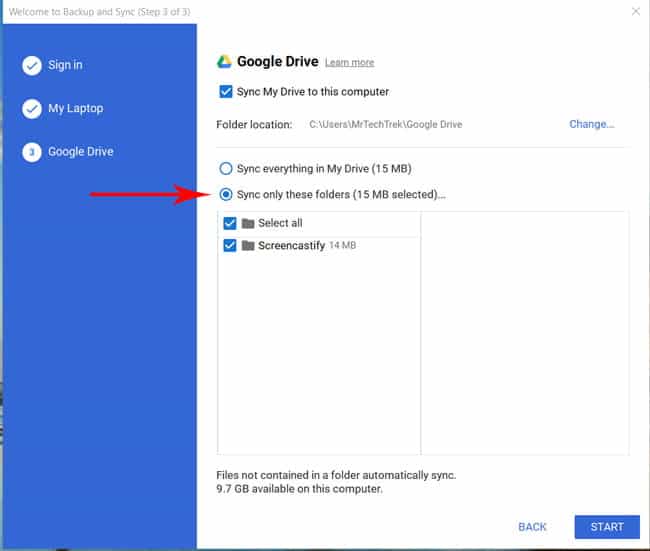
Haga clic en "Empezary haga clic enSeguiren el menú emergente.
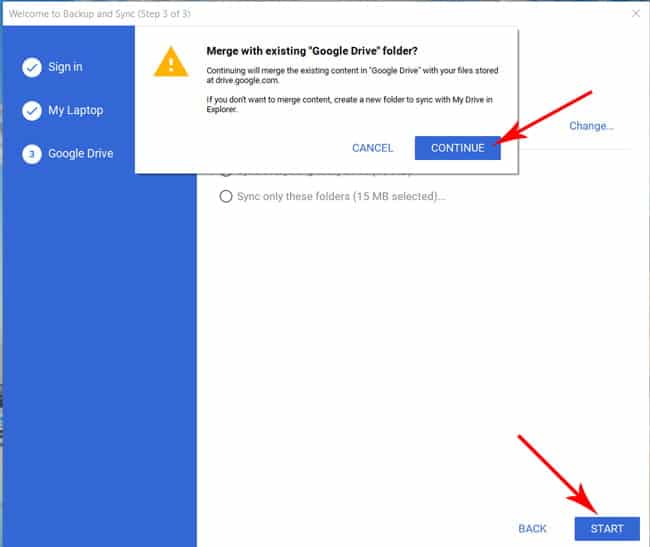
Ahora, puede ver la carpeta de Google Drive en la ubicación que especificó durante la inicialización. Puede llevar mucho tiempo obtener todos sus archivos en Drive, según el tamaño de los datos y la velocidad de la conexión a Internet.
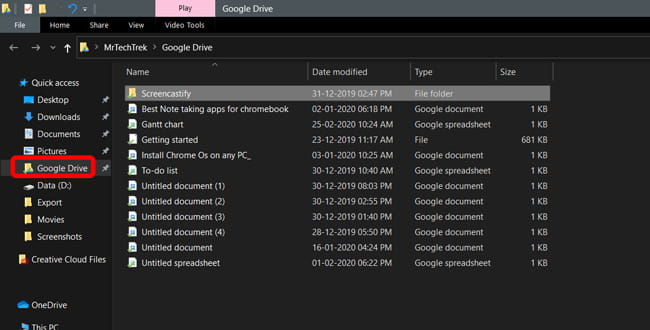
Las carpetas que elija para hacer una copia de seguridad en Drive se visualizarán con una marca verde.
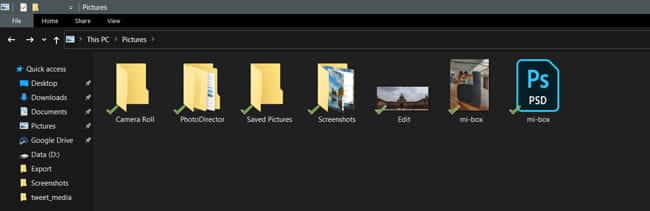
También puede verificar el estado de la copia de seguridad desde la barra de tareas. Esto le dará un historial de todos los archivos que han sido respaldados o descargados.
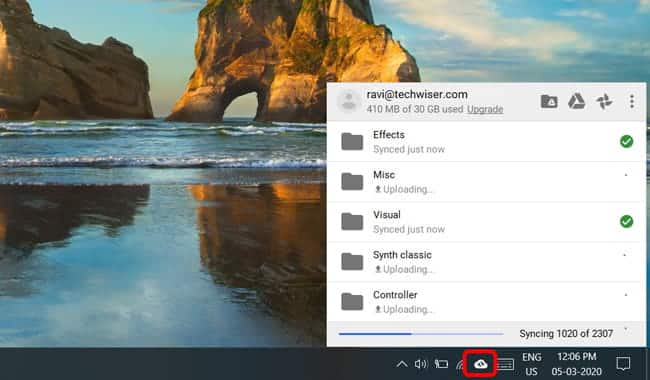
Si elimina un archivo de la carpeta de Google Drive en el Explorador de archivos, no se eliminará de Drive. Esta función está deshabilitada de forma predeterminada para que no elimine accidentalmente todos los archivos de Drive. Sin embargo, si desea habilitar esta función, toque el ícono Copia de seguridad y sincronización desde Bandeja del sistema -> Haga clic en el menú de tres puntos -> Preferencias -> Computadora portátil -> Siempre elimine ambas versiones.
advertencia justa Perderá todos sus datos si elimina la carpeta local por error.
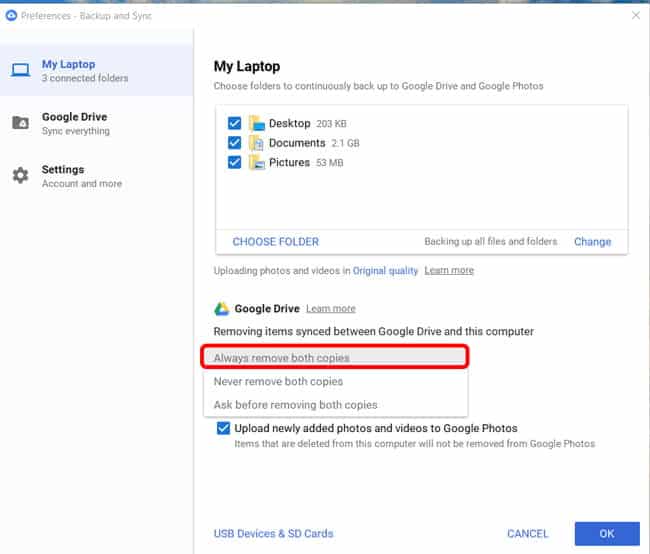
si quieres trabajar Respaldo Solo los archivos que se comparten con usted y no en Google Drive en realidad, simplemente abra Google Drive en el navegador web -> Compartir conmigo -> haga clic derecho en el archivo o carpeta compartido y haga clic en Agregar a Mi unidad .
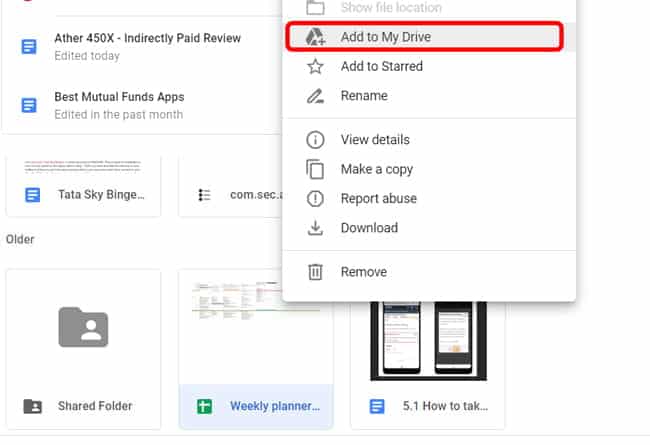
El proceso de sincronización comenzará con su computadora y podrá acceder a este archivo desde el explorador de archivos.
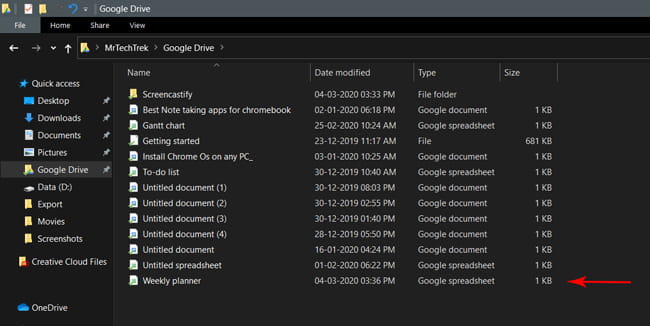
Para usuarios de Gsuite
Si tiene una cuenta de Gsuite, la aplicación Drive File Stream tendrá más sentido para usted. Una cuenta de Gsuite no es más que una cuenta profesional o educativa. Por ejemplo, adam@dz-techs.com es probablemente una cuenta de G Suite, mientras que adam@gmail.com es la cuenta estándar.
Comience descargando e instalando una aplicación Drive File Stream en su computadora y siga las instrucciones en pantalla.
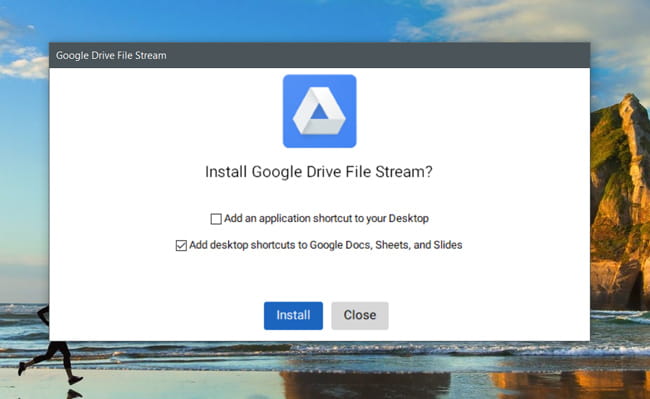
Al igual que hicimos antes, inicie sesión con los detalles de su cuenta de Google y continúe con el siguiente paso.
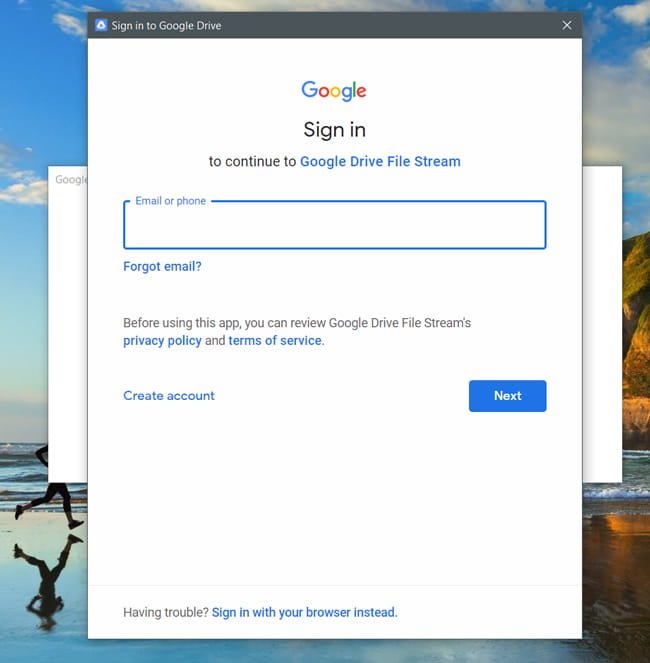
A diferencia de la aplicación Copia de seguridad y sincronización, no hay otras configuraciones para cambiar y, en lugar de crear una carpeta, crea una unidad separada que le brinda un espacio dedicado para acceder a los archivos.
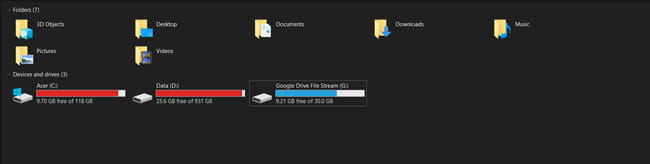
A diferencia de la aplicación Copia de seguridad y sincronización, no puede hacer una copia de seguridad de los archivos locales en Drive arrastrando y soltando archivos en la unidad compartida.
Embalaje
Después de todas estas funciones adicionales, las aplicaciones Backup & Sync y Drive File Stream son claramente mejores que las Google Drive En la web podemos usarlo en el navegador de todos modos. También ayuda copiar y pegar archivos entre carpetas en Drive, lo cual no es una tarea tan fácil en un sitio web.
Pero no puede usar ambas aplicaciones al mismo tiempo para la misma cuenta. Los usuarios normales no pueden usar la aplicación Drive File Stream. Para los usuarios de G Suite, lo mejor es usar Drive File Stream, ya que también puede ver los archivos compartidos directamente desde el Explorador de archivos de Windows. llegar a conocerme Cómo transferir archivos de una cuenta de Google Drive a otra.







